ワークロード ウィジェットには、選択したリソースの負荷を示すデータが表示されます。
ワークロード ウィジェットには、選択したオブジェクトの負荷を示すグラフが表示されます。ワークロード ウィジェットでは、CPU 使用量、メモリ使用量、ディスク I/O、ネットワーク I/O についてのデータが報告されます。
ワークロード ウィジェットを確認できる場所
ウィジェットは、カスタム ダッシュボードのいずれかに含まれている可能性があります。左側のメニューで の順にクリックして、構成されたダッシュボードを確認します。
ダッシュボード ウィジェットに表示されるデータをカスタマイズするには、左側のメニューで の順にクリックします。ダッシュボードを作成するには、左側のメニューで の順にクリックします。[ダッシュボード] パネルで、[作成] をクリックします。ダッシュボードを編集するには、左側のメニューで の順にクリックします。[ダッシュボード] パネルから、編集するダッシュボードを選択し、 の順に選択します。[ビュー] と [ウィジェット] オプションを切り替えて、表示、およびダッシュボードへのウィジェットまたはビューの追加を行います。[ウィジェット リスト] パネルに、事前定義されたすべてのウィジェットのリストが表示されます。ウィジェットを上部のパネルのダッシュボード ワークスペースにドラッグします。
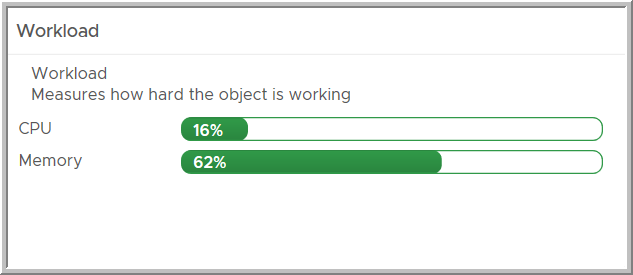
仮想 SAN のデータストア メトリックについて
datastore|oio|workload は、仮想 SAN データストアではサポートされていません。このメトリックは、仮想 SAN データストア用にサポートされている datastore|demand_oio に依存します。
datastore|demand_oio という名前のメトリックも、仮想 SAN データストアのその他のメトリックに依存し、その 1 つはサポートされていません。
- devices|numberReadAveraged_average および devices|numberWriteAveraged_average という名前のメトリックはサポートされていません。
- devices|totalLatency_average という名前のメトリックはサポートされていません。
その結果、VMware Aria Operationsは仮想 SAN データストアでは、datastore|oio|workload という名前のメトリックを収集しません。
ワークロード ウィジェット構成オプション
ウィジェットのタイトル バーで、[ウィジェットの編集] アイコンをクリックしてウィジェットを構成します。
構成オプションは、1 つ以上のセクションにグループ化されます。ウィジェット データのベースとなるオブジェクトを選択し、次のセクションでオブジェクトを絞り込むことができます。各セクションは、オブジェクトをさらにフィルタリングし、フィルタリングされたオブジェクトを次のセクションにプッシュします。ウィジェット データは、最後のセクションの出力であるオブジェクトに基づきます。
[構成] セクションには、ウィジェットの全般的な構成オプションが表示されます。
[入力データ] セクションには、ウィジェットに対する入力を指定するオプションがあります。このセクションは、ウィジェットがセルフ プロバイダ モードのときに表示されます。
| オプション | 説明 |
|---|---|
| タイトル | このウィジェットを同じウィジェット テンプレートに基づく他のインスタンスから識別するカスタムのタイトルを入力します。 |
| [構成] | |
| 内容の更新 | このウィジェットのデータの自動更新を有効または無効にします。 有効にされていない場合は、ダッシュボードが開かれたとき、またはダッシュボードのウィジェットの [更新] ボタンをクリックしたときにのみ、ウィジェットが更新されます。 |
| 更新間隔 | [内容の更新] オプションを有効にする場合は、このウィジェットにあるデータを更新する頻度を指定します。 |
| セルフ プロバイダ |
ウィジェットにデータが表示されるオブジェクトが、そのウィジェットで定義されたものか他のウィジェットから提供されたものかを示します。
|
| [入力データ] | |
| オブジェクト | 環境内のオブジェクトを検索し、ウィジェット データの基になるオブジェクトを選択します。また、[オブジェクトの追加] アイコンをクリックし、オブジェクト リストからオブジェクトを選択することもできます。[フィルタ] テキスト ボックスを使用してオブジェクト リストを絞り込み、[タグ フィルタ] ペインを使用してタグ値に基づいてオブジェクトを選択できます。 |